Hai mai incontrato “scheda SD è danneggiata. Prova a riformattarlo” messaggio di errore sul tuo PC, fotocamera digitale o Android? Cosa hai fatto per risolvere questo problema? Non ho ancora ottenuto la soluzione perfetta per riparare la scheda SD danneggiata senza formattazione. Se a tutte queste domande la tua risposta è sì, non preoccuparti, questo articolo ti fornirà i metodi migliori per risolvere questo errore.
Ma ricorda che, se la scheda SD è danneggiata, prova a riformattarla per errore, quindi prima di tutto dovresti smettere di usare la tua scheda SD. Questo perché l’uso continuo della scheda SD dopo questo errore può eliminare tutti i dati memorizzati al suo interno.
Tuttavia, se in qualche modo la tua scheda SD viene eliminata, ti consigliamo vivamente di provare l’avanzato SD Carta Dati Recupero Attrezzo per riaverli indietro.
Libero SD Carta Recupero Attrezzo.
Recupera i dati da schede SD corrotti, danneggiate e formattate di tutte le marche su Windows. Prova ora!
Informazioni sull’errore “La scheda SD è danneggiata, prova a riformattarla”.
Dovremmo selezionare l’opzione Formato per riparare la scheda SD danneggiata?
Come risolvere “La scheda SD è danneggiata. Prova a riformattarlo” Messaggio di errore?
Recupera i dati dalla scheda SD utilizzando lo strumento di recupero della scheda SD
Parte 1: Informazioni sull’errore “La scheda SD è danneggiata, prova a riformattarla”.
La scheda SD è danneggiata. Prova a formattare il messaggio di errore in genere si verifica su PC Windows, telefoni Android e fotocamere digitali (DLSR) subito dopo aver inserito la scheda nel dispositivo digitale. Quando si verifica questo fastidioso errore, gli utenti non sono nemmeno in grado di accedere a immagini, video, musica e altri file multimediali archiviati al suo interno.
Questo errore si verifica principalmente a causa della corruzione del file system o della scheda SD con settori danneggiati. Oltre a ciò, ci sono vari motivi secondari che potrebbero rendere inaccessibile la scheda di memoria e generare “Scheda SD danneggiata sul telefono Android”. Alcuni di essi sono elencati di seguito:
- La scheda SD è danneggiata fisicamente
- Rimozione della scheda di memoria dal dispositivo durante il trasferimento dei dati
- Espulsione inappropriata di una scheda di memoria
- Utilizzo della stessa scheda SD su dispositivi diversi
- Installazioni di virus.
Molti utenti sono stati trovati a segnalare che la scheda SD o il dispositivo di archiviazione USB è danneggiato, prova a riformattarlo errore. Ma ora è possibile e si può facilmente sapere come riparare la scheda SD danneggiata in Android.
Tuttavia, questo errore della scheda di memoria SD può essere visualizzato anche su PC Windows quando si collega la scheda SD al PC.
Parte 2: Dovremmo selezionare l’opzione di formattazione per riparare la scheda SD danneggiata?
Naturalmente, la risposta è NO, perché la formattazione della scheda SD cancellerà tutti i dati memorizzati sulla scheda SD, quindi perderai tutti i dati da essa e quindi dovrai cercare una soluzione di ripristino della scheda SD.
Ad essere onesti, se tocchi la notifica, Android ti informerà che “Formattare la scheda SD? Tutti i dati sulla tua carta andranno persi”.
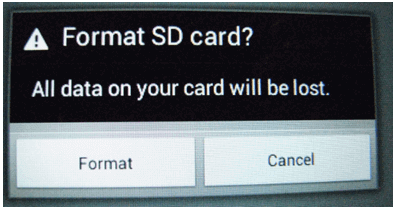
E gli utenti non selezioneranno l’opzione di formato per confermare perché sanno che perderanno tutti i file importanti salvati sulla scheda che non vogliono perdere. Tuttavia, puoi confermare l’opzione di formato, se non hai dati importanti sulla tua carta.
Fortunatamente, ci sono soluzioni disponibili applicando che puoi sapere come riparare la scheda SD danneggiata senza riformattare e utilizzare software di terze parti per recuperare file da schede SD danneggiate.
Parte 3: Come risolvere “La scheda SD è danneggiata. Prova a riformattarlo” Messaggio di errore?
Segui i seguenti trucchi fai-da-te e ripara la scheda SD danneggiata, prova a riformattare l’ errore senza sforzo.
Metodo 1: pulire la scheda di memoria e assicurarsi che sia inserita correttamente
Se utilizzi il tuo telefono Android o la fotocamera digitale per un lungo periodo di tempo, è possibile che si sporchi terribilmente dall’interno. Tendiamo a tenere il nostro dispositivo in tasca o nelle nostre mani e per questo motivo raccolgono sia sporco che umidità.
Quindi, tutto ciò che serve per rimuovere quella polvere. Apri la cover posteriore del telefono o la fotocamera, espelli la scheda di memoria, pulisci entrambe le schede (pulisci correttamente la parte metallica) e il relativo slot, quindi reinseriscila.
Ora accendi il tuo dispositivo digitale e verifica se il tuo problema è stato risolto. In caso contrario, provare la soluzione successiva.
Metodo 2: riavvia il tuo Android/fotocamera/PC
A volte, la scheda di memoria diventa temporaneamente inaccessibile a causa di alcune operazioni sui file incomplete. In una situazione del genere, il riavvio del dispositivo potrebbe riparare la scheda SD danneggiata, provare a riformattare il problema.
Non importa se ricevi questo errore sul tuo telefono, fotocamera o PC, riavvia il dispositivo e verifica se il problema è stato risolto.
Metodo 3: utilizzare il comando CMD per riparare la scheda SD danneggiata senza riformattare
Rimuovere la scheda dal telefono e con l’aiuto di un lettore di schede collegare la scheda SD al PC.
- Sul PC fai clic su Inizio e digita cmd nella barra di ricerca e premi INVIO. In alternativa, fare clic su Inizio > Tutti i programmi > Accessori > Prompt dei comandi.
- Si aprirà la finestra del prompt dei comandi. Ora nella riga di comando, inserisci il seguente comando – chkdsk [sd card drive letter]: /r (ad esempio: se la lettera dell’unità SD della tua scheda SD è E drive, inserisci – chkdsk E: /r )

- Il chkdsk inizierà a scansionare la tua scheda SD danneggiata per qualsiasi tipo di errore della scheda e la riparerà.
- Una volta completato il processo di scansione, puoi quindi verificare se “Lascheda SD è danneggiata. Prova a riformattarlo” il problema è risolto o meno.
Nella maggior parte dei casi, la soluzione di cui sopra funziona alla grande e gli utenti sono in grado di accedere ai dati salvati all’interno della carta.
Metodo 4: verifica e riparazione degli errori della scheda SD
Se sei un utente di PC Windows, penso che tu possa facilmente affrontare con la scheda di memoria che potrebbe essere danneggiata, prova un altro problema con la scheda.
Tutto quello che devi provare è la funzione integrata che è: Controllo degli errori e correzione della scheda di memoria danneggiata o difettosa all’interno del PC.
Per verificare e riparare il problema della scheda SD, attenersi alla seguente procedura:
- Apri Windows Explorer >> fai clic con il pulsante destro del mouse su un’opzione “disco rimovibile” che è la tua scheda di memoria.
- Nel secondo passaggio, scegli “Proprietà” >> Strumenti.
- Successivamente, fai clic sull’opzione “verifica” nella sezione “Controllo errori“.
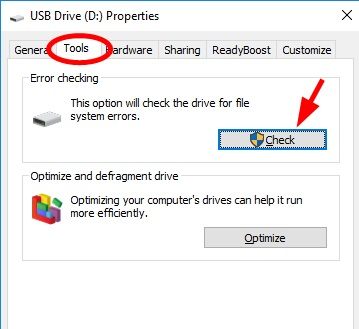
- Ora, completa il processo di scansione.
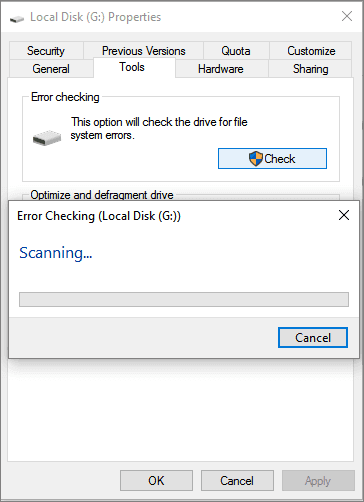
- Quindi, spegni il PC, reinserisci la scheda nell’Android o nella fotocamera digitale e verifica se il problema persiste.
Metodo 5: assegnare la nuova lettera di unità
L’assegnazione di una nuova lettera di unità è un altro ottimo metodo che può aiutarti a riparare la scheda SD/la memoria USB è danneggiata, prova a riformattarlo errore.
Ecco come puoi farlo:
- Aprire la Gestione disco.
- Quindi, cerca la tua scheda SD.
- Tocca con il tasto destro sulla tua scheda SD.
- Scegli l’opzione “Modifica la lettera e i percorsi di unità“.

- Salva le modifiche, riavvia il PC e ricollega una scheda SD al telefono o alla fotocamera per verificare il problema.
Metodo 6: prova il diverso dispositivo o lettore di schede
A volte, può succedere che si sia verificato un problema nel dispositivo digitale stesso, non nell’unità esterna che stai utilizzando per salvare i dati su di esso. Allo stesso modo, potrebbe esserci un problema nel tuo Android, nella fotocamera o nel PC stesso che sta danneggiando la scheda SD, prova a riformattarla.
Al momento, devi provare un altro dispositivo digitale o lettore di carte per verificare se la tua carta è OK o meno. Pertanto, provare a cambiare il lettore di schede o il dispositivo può aiutarti a risolvere questo problema.
Segui le istruzioni seguenti per farlo:
- Spegni il dispositivo, quindi estrai la scheda SD/il lettore di schede.
- Quindi rimuovi la scheda SD.
- Ora inserisci la stessa carta in un altro dispositivo digitale/lettore di carte.
Metodo 7- Disabilita e abilita la scheda SD in Gestione dispositivi
La disabilitazione e l’abilitazione di nuovo della scheda SD in un gestore dispositivi a volte possono aiutare a risolvere i problemi principali della scheda SD.
Se vuoi provare questo metodo, devi provare con molta attenzione questi passaggi sul tuo computer Windows:
- Collega la tua scheda di memoria al computer con l’aiuto di un lettore di schede.
- Apri un gestore dispositivi.
- Fai tap con il tasto destro sull’opzione “Scheda SD” >> seleziona “Disabilita“.
- Quindi, devi aspettare qualche tempo> fai clic sull’opzione “Abilita“.
- Riavvia il tuo PC.
Metodo 8: formattare la scheda SD danneggiata per riutilizzarla
Una volta recuperati i file importanti dalla scheda SD danneggiata, è possibile formattare la scheda SD per riutilizzarla. Puoi formattare la scheda all’interno del dispositivo Android oppure puoi formattare la scheda di memoria sul tuo PC.
Ma se nel tuo caso, seguire le soluzioni di cui sopra non funziona, puoi usare un adatto SD carta recupero attrezzo per ripristinare i file multimediali inaccessibili dalla scheda SD danneggiata.
Parte 4: Recupera i dati dalla scheda SD Visualizzando “La scheda SD è danneggiata. Prova a riformattarlo” Usando lo strumento di recupero della scheda SD
Uno degli strumenti più adatti e perfetti è SD Carta Recupero Attrezzo che ha la capacità di ripristinare foto, video e file audio da schede SD danneggiate.
Questo software non solo recupera le schede danneggiate, ma recupera anche i dati da schede SD danneggiate, bloccate, protette da scrittura, schede di memoria SD attaccate da virus.
Lo strumento di recupero dati della scheda SD è molto potente in quanto può recuperare file da varie schede SD generando diversi tipi di errori come: errore di sola lettura, errore formattato, scheda SD che mostra 0 byte e altro.
Per riparare le schede SD danneggiate senza perdere dati, è necessario utilizzare lo strumento di ripristino della scheda SD prima/dopo la guida alla risoluzione dei problemi e questo strumento è altamente raccomandato per il ripristino dei dati della scheda di memoria.
Con l’aiuto del software di recupero foto, puoi:
- Ripristina immagini inaccessibili, brani mp3, film e altri video e file audio dalla scheda SD danneggiata.
- Recupera quasi tutti i formati di foto (jpeg/jpg, png, tif, bmp, gif, ecc.), Video (mp4, avi, mkv, HD mov, xvid, ecc.) e audio (mp3, amr, wav, m4a, ecc.).
- Recupera anche i file dalla scheda SD crittografata, bloccata, infetta da virus, protetta da scrittura, vuota e morta.
- Supporta tutti i tipi e modelli di schede SD come miniSD, microSD, SDHC, SDXC, XD, TF, MMC, SmartMedia,
- Programma di sola lettura al 100%. Sicuro, protetto e facile da usare.
Passaggi per recuperare i dati dalla scheda SD danneggiata senza riformattarla
Passo 1: selezionare desiderata Posizione
Innanzitutto, selezionare l’unità, il supporto esterno o il volume da cui si desidera recuperare i file multimediali eliminati. Dopo aver selezionato, fai clic su 'Scansione'.

Passo 2: Anteprima recuperata Media File
Successivamente, è possibile visualizzare in anteprima i file multimediali recuperabili al termine del processo di scansione.

Passo 3: Ripristina Media File
Infine, è possibile selezionare le immagini, i file audio e i video che si desidera ripristinare e fare clic sull'opzione 'Ripristina' per salvarli nella posizione desiderata.

Domande frequenti:
Una volta che la tua scheda SD viene danneggiata o danneggiata, non consente l'accesso ai dati (immagini, video, musica, ecc.) In essa memorizzati. In tal caso, è necessario provare le soluzioni di cui sopra una per una fino a quando il problema non viene risolto.
Per correggere questo errore, segui i trucchi seguenti: • Pulisci la tua scheda di memoria • Assicurati che la scheda SD sia inserita correttamente nel dispositivo • Riavvia il dispositivo • Prova un dispositivo o un lettore di schede diverso • Assegna la nuova lettera di unità • Esegui prompt dei comandi • Disabilita la carta • Formatta la scheda SD.
Sì, certo, i dati di una scheda SD danneggiata possono essere recuperati utilizzando l'affidabile strumento di recupero dati della scheda SD menzionato qui. Con l'aiuto di questa utility puoi recuperare file multimediali da tutti i tipi di supporti di archiviazione danneggiati come unità flash USB, Pendrive, dischi rigidi comprese le schede SD.
Sì, la formattazione di una scheda SD danneggiata ti aiuterà a risolvere questo problema e a rendere la tua scheda riutilizzabile. Sebbene la formattazione della scheda corrotta possa risolvere facilmente il problema della scheda SD, ma questo processo cancellerà tutti i tuoi dati salvati sulla scheda SD.
Quando il tuo telefono dice che la scheda SD è danneggiata, devi prima spegnere il telefono, quindi estrarre la scheda SD da esso. Successivamente, è necessario pulirlo e reinserirlo nuovamente correttamente. Se ciò non ti aiuta a risolverlo, formatta semplicemente la tua scheda SD o procurati una nuova scheda SD per il tuo telefono Android. Cosa succede quando la scheda SD è danneggiata?
Come posso riparare la mia scheda SD è danneggiata Provare a riformattare?
È possibile recuperare una scheda SD danneggiata?
La formattazione risolverà una scheda SD danneggiata?
Cosa fai quando il tuo telefono dice che la tua scheda SD è danneggiata?
Conclusione
Dopo aver visto le soluzioni di cui sopra per gli errori della scheda SD, immagino che ora potresti avere una conoscenza di base su come gestire efficacemente la scheda SD danneggiata, prova a riformattarla.
Tuttavia, se non riesci ad accedere alla tua scheda SD, la prima cosa che dovresti fare è provare il SD Carta Recupero attrezzo. È una scelta eccellente per recuperare i dati dopo aver riparato la scheda SD danneggiata senza riformattarla grazie alle sue potenti funzioni, al funzionamento semplice e all’elevata sicurezza.
Se hai trovato questo post utile e utile, non dimenticare di condividerlo.

Taposhi is an expert technical writer with 5+ years of experience. Her in-depth knowledge about data recovery and fascination to explore new DIY tools & technologies have helped many. She has a great interest in photography and loves to share photography tips and tricks with others.